Manual do sistema VR Master Interface Exportacao Bancaria Pagamento
De VRWiki
Índice
INTRODUÇÃO
A Exportação Bancária serve para gerar um arquivo com todos os dados de pagamento dos boletos. Esses dados serão exportados do agendamento que fizemos (Se você não fez o agendamento e desconhece o processo, clique aqui) e o arquivo gerado deverá ser encaminhado para o banco. Essa é a segunda de três etapas do agendamento de boletos/pagamentos.
RECURSOS E PARAMETRIZAÇÃO
- Consultar (Teclas de atalho F1 ou ALT+C ). Preencha os campos para pesquisa conforme desejar, (Figura 1 Box 1) em seguida clique neste botão para consolidar a pesquisa. O resultado dessa pesquisa aparecerá em seguida no campo abaixo (Figura 1 Box 2). No box 3 é exibido um valor total dos valores
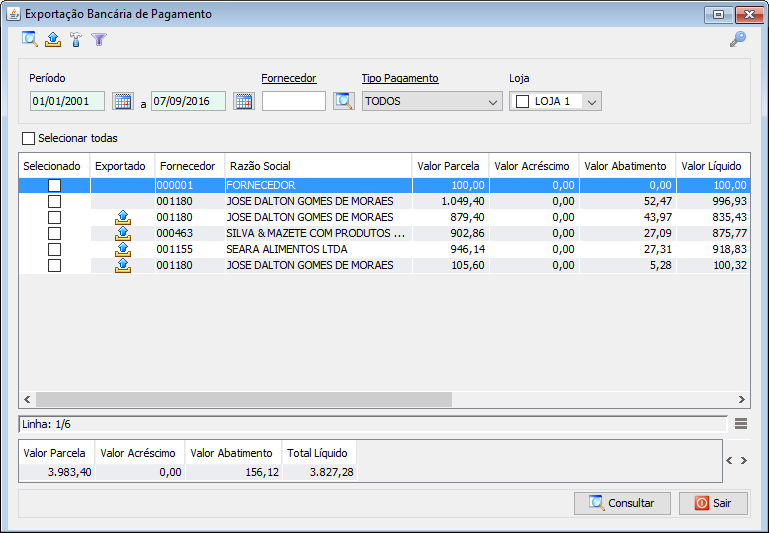
- Excluir (Teclas de atalho F7 ou ALT+X). Após realizar a pesquisa selecione o Agendamento e clique neste botão para excluir;
- Filtro (Teclas de atalho ALT+L). Utilize essa ferramenta para atribuir mais filtros a pesquisa que deseja realizar.
- Parametrizar (Teclas de atalho ALT+Z). Clicando neste botão podemos inserir um diretório padrão para importação.
ATENÇÃO: VEJA ALGUMAS SITUAÇÕES QUE IMPEDEM A CONTA DE APARECER NA EXPORTAÇÃO BANCÁRIA. 1 - TIPO RECEBIMENTO (Cadastro Fornecedor) deve estar como: Boleto Bancário, Cheque ou DOC/TED. 2 - CONTAS A PAGAR - A conta referente deve estar conferida no contas a pagar para que ela apareça na exportação.
EXPORTANDO AGENDAMENTO PARA PAGAMENTO
1 - Acesse o menu: Interface / Exportação / Bancária / Pagamento; 2 - Pesquise os pagamentos que deseja exportar; 3 - Selecione os pagamentos para a exportação; 4 - Clique no botão exportar();
5 - Banco - Insira o nome do banco que irá realizar o pagamento. 6 - Data de Pagamento - Insira a data do pagamento. 7 - Tipo Movimento - Escolha o tipo de movimentação que o banco deverá fazer com os agendamentos que estão sendo importados. 8 - Tipo Instrução Movimento - Informa a instrução do movimento bancário que deverá ser feito. Consulte seu banco para maiores informações. 9 - Diretório - Insira neste campo o diretório onde será salvo o arquivo da exportação bancária. 10 - Clique no botão Exportar.
PRÓXIMO PASSO: IMPORTAÇÃO BANCÁRIA DE PAGAMENTO
Acesse o Manual de Importação Bancária para finalizar o processo de agendamento de pagamentos.